Hvordan kontrollere en datamaskin eksternt fra en iPhone med VNC
Å kunne bruke VNC fra en iPhone en gang var en luksus kun forbeholdt de med jailbroken telefoner, men heldigvis iPhone 2.0-oppdateringen og App Store har gjort at en ting fra fortiden. Her er hvordan det gjøres.
Bruksanvisning
1 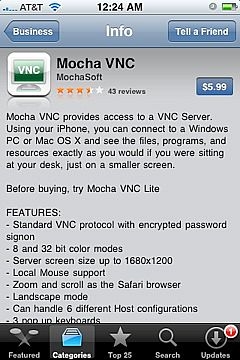
Gå til App Store på din iPhone og installere enten Mocha VNC ($ 5,99) eller Mocha VNC Lite (gratis).
Hvis du har tenkt å få tilgang til Windows-maskiner, du ønsker å kjøpe fullversjonen fordi det inkluderer muligheten til å sende Ctrl + Alt + Delete tastesekvens nødvendig å logge inn på Windows OS. Den fulle versjonen lar deg også høyre museklikk.
2 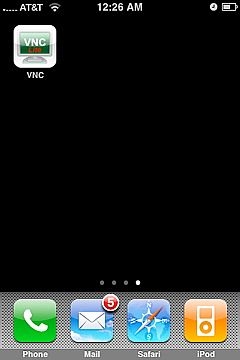
Når Mocha VNC app er installert, klikker du på det for å åpne den på iPhone.
3 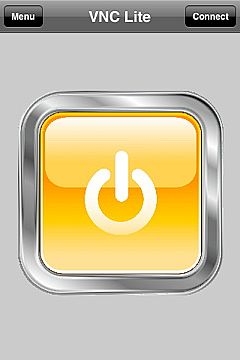
Trykk på "Connect" fra menyskjermen ligger i øverste høyre hjørne av iPhone.
4 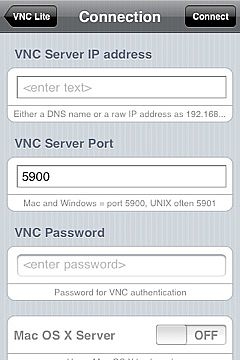
Fyll ut informasjonen som trengs for å koble til VNC server som kjører på datamaskinen.
VNC-server IP-adresse: IP-adressen til datamaskinen du vil koble til.
Portnummer: 5900 er standard, og vil arbeide for Windows og OSX VNC servere. Unix / Linux er 5901.
Passord: VNC passordet du oppsett på VNC-server
Mac OS X Server: Slå dette på vil gi deg en Apple Kommando-tasten på tastaturet
5 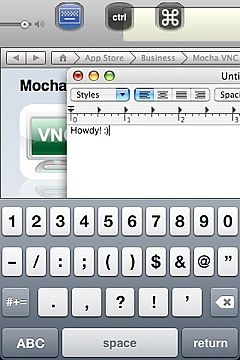
Hit koble til. Skjermen fra datamaskinen skal vises på din iPhone!
Du kan zoome inn og ut ved hjelp av de samme kjente iPhone klype bevegelser som du vil bruke for en webside. Du har også knapper for et tastatur, bla og hvis du har den fullstendige versjonen, høyre museklikk og funksjonstaster.
